Проектирование печатных плат в P–CAD2000
Последний пункт выпадающего меню TextStyle(Стиль текста). Представлены стили, установленные по умолчанию. Начертание у них одинаковое, а различаются они только по высоте. Чтобы установить дополнительный шрифт, щелкните по кнопке Add(Добавить) откроется диалоговое окно AddTextStyle(Добавление текстового стиля). Ввести имя стиля (например, 3) и щел
кните по кнопке OK. Поставьте флажок AllowTrueType (Разрешение на установку шрифта типа True Type), в зоне Display(Экран) установите флажок TrueTypeFont (Шрифт типа True Type)и щелкните по кнопке Font (Шрифт). На экран будет выведено диалоговое окно Выбор Шрифта. Выбираем шрифт, например, Times New Roman, в окне Начертание установите Обычный, а в окне Размер - 10 (размер шрифта в пунктах). В окне Образец вы увидите начертание выбранного шрифта. Завершив установку параметров в диалоговом окне Шрифт, щелкните по кнопке ОК и затем еще раз по ней в диалоговом окне TextStyleProperties. Вы вернетесь в диалоговое окно OptionsTextStyle. Выберете новый стиль и закройте окно.
4 ПОСТРОИТЬ ГРАФИЧЕСКОЕ ИЗБРАЖЕНИЕ ИЭТ
Увеличение изображения осуществляется нажатием клавиши + (плюс).
Уменьшение изображения осуществляется нажатием клавиши - (минус).
Рисование линий. Команда PlaceLine позволяет вычерчивать прямые отрезки ортогонально и под различными углами. Установленная ширина линии показана в окне LineWidth, расположенном в строке состояния (окно становится активным после щелчка по кнопкеPlaceLine). Режим ортогональности Orto (Any, 90, 45) можно переключать горячей клавишей О и в строке состояния. Начало отрезка – щелкнуть левой клавишей мыши (ЛК). Окончание отрезка - щелкнуть ЛК и затем правой клавишей мыши (ПК).
Выбор объектов осуществляется при помощи команды Select (Выбор). (Горячая клавиша S)
Ручное копирование. Нажмите и удерживайте клавишу Ctrl, щелкните ЛК по выбранному объекту и, не отпуская ее, сдвиньте объект на новое место, после чего освободите кнопку мыши. Копия окажется зафиксированной на новом месте.
Только теперь отпустите клавишуCtrl. Если же продолжать ее удерживать, то, перемещая указатель мыши дальше и щелкая на других местах, можно создать несколько копий.
Мультипликация. Вариант копирования объекта, позволяющий получить множество копий, расположенных с равномерным шагом по горизонтали и вертикали. Количество столбцов и рядов, а также расстояния между ними задаются с клавиатуры.
После того как объект (группа объектов) выбран и выделен цветом, щелкните ПК. Откроется контекстное меню, в котором надо щелкнуть по пунктуCopyMatrix (Мультипликация). В развернувшемся диалоговом окне установите требуемые значения в окнахNumberofColumns (Количество столбцов),ColumnSpacing, NumberofRows(Количество рядов) иRowSpacing, а затем щелкните по кнопке ОК. Выбранный объект будет размножен.
Если копии объекта должны находиться слева или ниже исходного объекта, в окнах ColumnSpacing и RowSpacing следует вводить отрицательные значения этих шагов.
При таком способе мультипликации копии объектов получаются на любых расстояниях, задаваемых в соответствующих окнах, независимо от установленной на рабочем поле сетки. Эту особенность можно использовать для создания копий (или перемещений) на отрезках, не кратных сетке
Для примера рассмотрим вычерчивание элемента – транзистора.
Используя команду PlaceLine, нарисуйте по клеточкам графическую часть изображения транзистора (одну вертикальную линию и две наклонные). При рисовании наклонных линий в строке состояния должен быть включен режим ортогональности Ortho = Any. Этот режим переключается нажатием клавиши О (латинский алфавит) или Щ (русский алфавит).
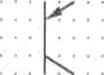 Теперь у одного из выводов необходимо нанести стрелку (рисунок 1.3). Это можно сделать при помощи команды PlacePolygon. Для этого щелкните по кнопке PlacePolygon, подведите указатель мыши к одной из вершин треугольника, образующего контур стрелки, и щелкните ЛК. Переместите указатель мыши к другой вершине и еще раз щелкните ЛК. Для завершения замкнутой фигуры следует вернуться в исходную точку. Но делать это необязательно. После того как вы нанесли вторую (предпоследнюю) точку, щелкните ПК. Программа сама замкнет контур.
Теперь у одного из выводов необходимо нанести стрелку (рисунок 1.3). Это можно сделать при помощи команды PlacePolygon. Для этого щелкните по кнопке PlacePolygon, подведите указатель мыши к одной из вершин треугольника, образующего контур стрелки, и щелкните ЛК. Переместите указатель мыши к другой вершине и еще раз щелкните ЛК. Для завершения замкнутой фигуры следует вернуться в исходную точку. Но делать это необязательно. После того как вы нанесли вторую (предпоследнюю) точку, щелкните ПК. Программа сама замкнет контур.
Рисунок 1.3 В процессе вычерчивания контура фигура (в данном случае треугольник)
изображается прозрачной светлой линий, а после щелчка ПК она будет заполнена.
Для условного графического обозначения (УГО) транзистора стрелка должна быть сформирована на наклонной линии, что несколько затрудняет выполнение этого несложного элемента рисунка. Чтобы решить данную задачу, придется установить новую, более мелкую, сетку с шагом 0,2 мм. Увеличьте участок, на котором должна быть стрелка, и по мелкой сетке нарисуйте ее. Переключите сетку на шаг 2,0 мм и продолжите работу.
5 ОБОЗНАЧИТЬ КОНТАКТЫ
Используя команду PlacePin, нанесите три вывода транзистора.
Выводы элементов схемы выполняются при помощи команды Place Pin (Вывод), которая позволяет изобразить на УГО (в том числе и микросхем) выводы и снабдить эти изображения необходимой цифровой, текстовой или графической информацией. Длина вывода и размер шрифта (текстовый стиль) для сопровождающих надписей либо назначаются пользователем, либо выбираются из стандартного ряда.
Чтобы нанести вывод, щелкните по кнопке PlacePin, сдвиньте указатель мыши на рабочее поле и щелкните ЛК. Откроется одноименное диалоговое окно (рисунок 1.4), при помощи которого конструируются любые выводы элементов схемы. В этом окне имеется маленький экран с изображением вывода. При работе с окном все ваши установки и действия будут сразу отображаться на маленьком экране. При разработке простейшего УГО в этих окнах должны оставаться установкиNone (Нет), как показано на рисунке 1.4.
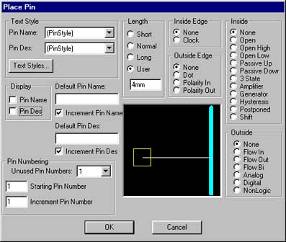
Рисунок 1.4 – Диалоговое окно PlacePin.
Простейшие элементы схем, такие как резисторы, конденсаторы и многие другие, не требуют нумерации выводов и нанесения около них дополнительной информации, так что у выводов подобных элементов не должно быть никаких обозначений. Поэтому снимите в зоне Display (Экран) флажки в окнах PinName (Имя вывода) и PinDes (Обозначение вывода).
В окнеLength (Длина) предлагаются выводы разной длины:Normal (Нормальная) - 7,62 мм,Long (Длинная) - 12,7 мм иShort (Короткая) - 2,54 мм. Кроме того, установив флажок в окнеUser (Пользователь), вы можете задать любую длину вывода. Другие установки в данном случае не требуются, поэтому щелкните по кнопке ОК, окно свернется, и можно будет приступить непосредственно к нанесению выводов. Сначала займемся левым выводом. Его расположение на элементе схемы точно соответствует показанному на малом экране диалогового окнаPlacePin.
Другие рефераты на тему «Программирование, компьютеры и кибернетика»:
Поиск рефератов
Последние рефераты раздела
- Основные этапы объектно-ориентированного проектирования
- Основные структуры языка Java
- Основные принципы разработки графического пользовательского интерфейса
- Основы дискретной математики
- Программное обеспечение системы принятия решений адаптивного робота
- Программное обеспечение
- Проблемы сохранности информации в процессе предпринимательской деятельности
